1、首先我们打开PPT软件,点击上方的插入,先插入一个空白表格即可。

2、插入空白表格之后,我们选择表格样式,选择一个自己喜欢的即可。
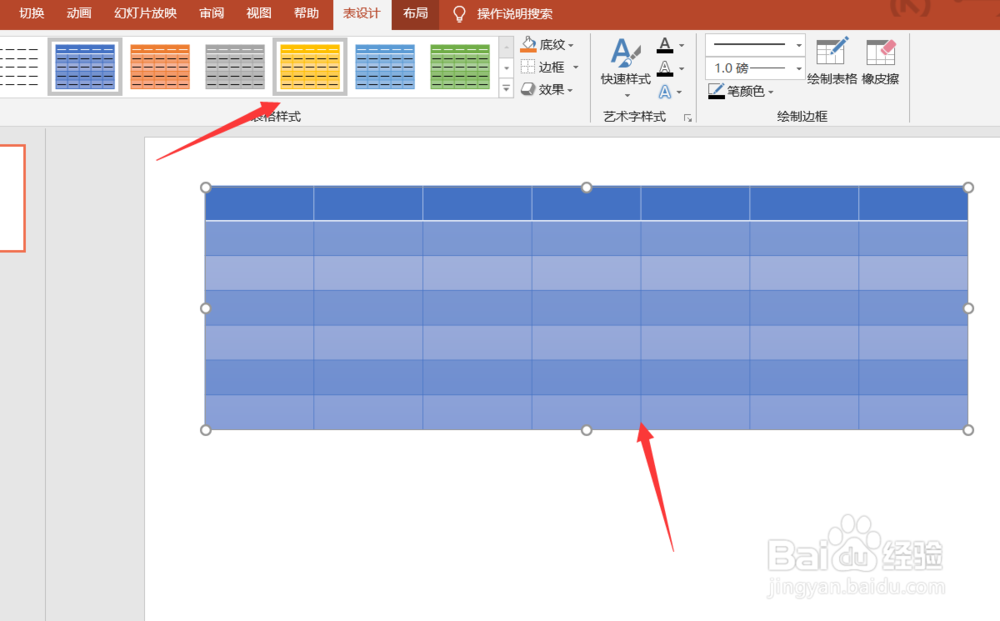
3、选择好表格样式之后,我们按下下方的箭头键,将表格扩充至整个PPT的页面。
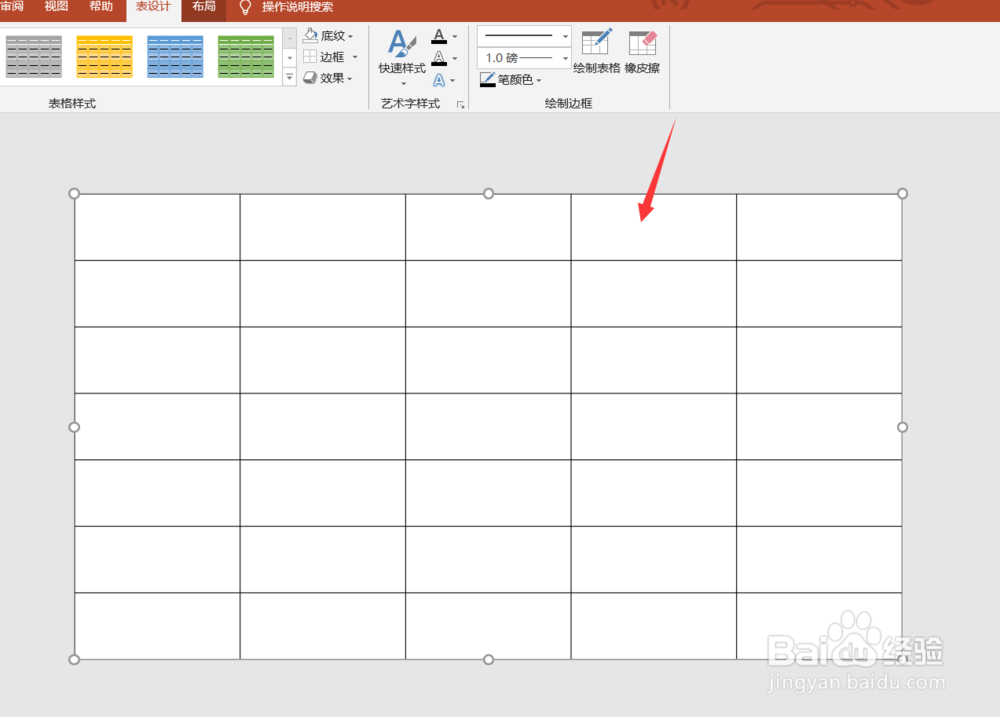
4、铺满整个页面之后,我们选中所有的表格,然后点击右击,设置形状格式。
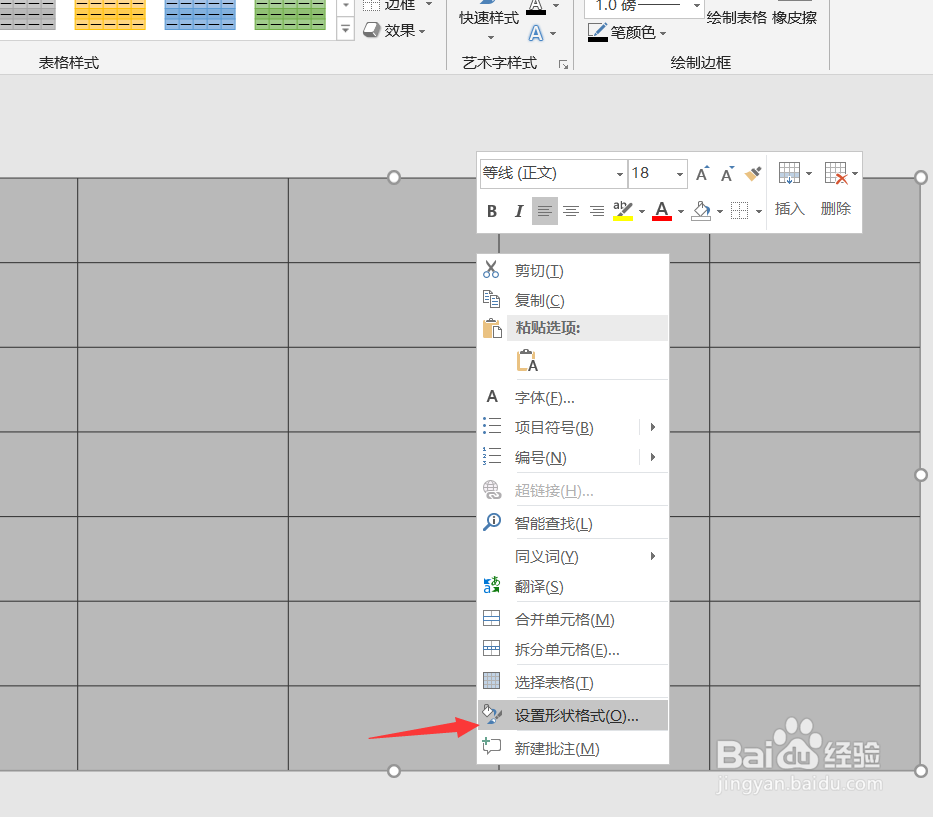
5、进入形状格式界面,我们点击上方的填充,选择填充为图片或纹理填充。

6、然后我们选择下方的来自文件,然后找到我们准备好的图片,点击插入即可。
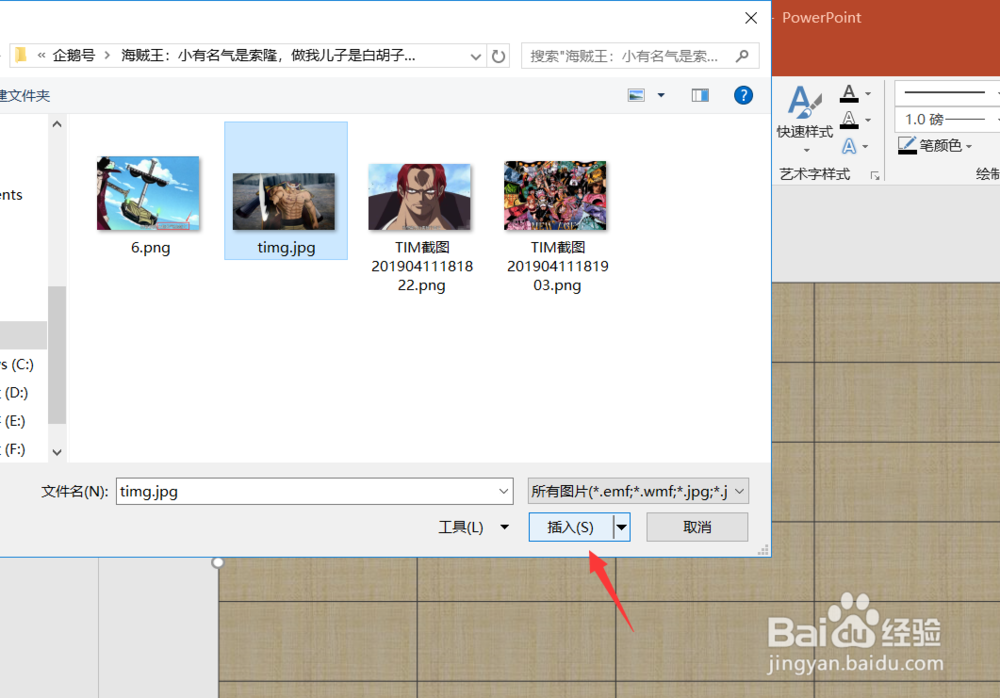
7、插入完成之后我们将图片设置为将图片平铺为纹理。

8、然后我们再选中一两个单元格,然后选择纯色填充将其填充为白色。
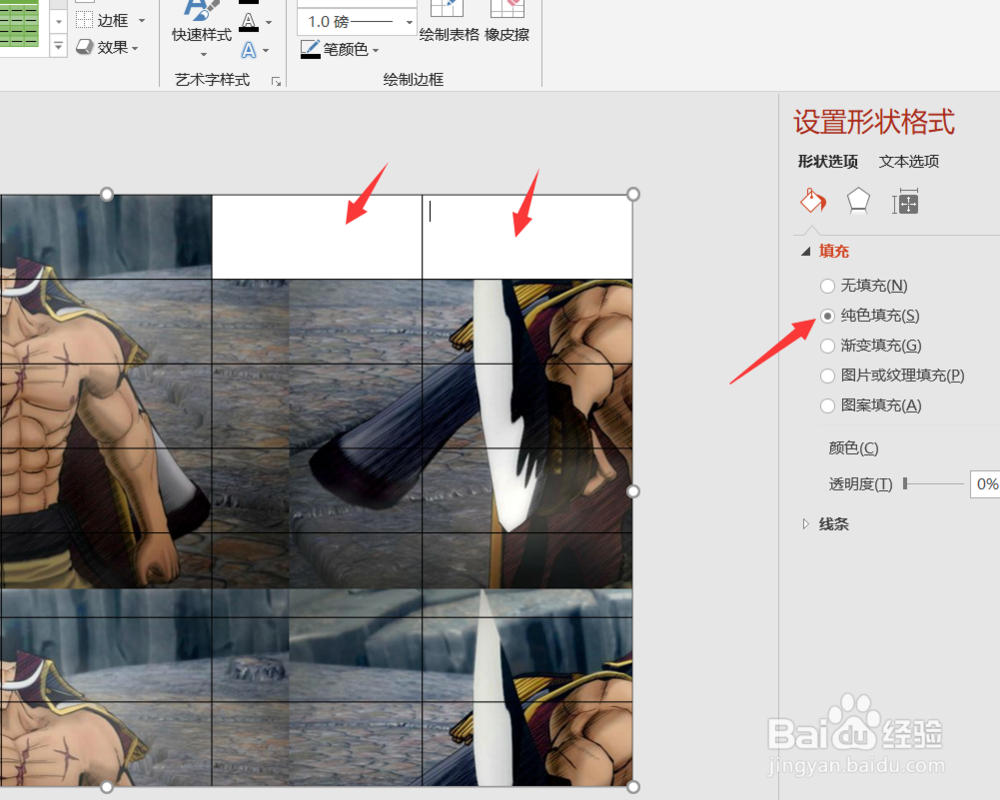
9、然后我们继续选中所有单元格,选择上方的边框,选择无框线。

10、这样一个十分具有特色的,PPT图片排版,就出来了。今天的PPT如何利用表格巧排版图片教程就为大家介绍到这里,希望对大家有所帮助。
